- Автор Jason Gerald [email protected].
- Public 2023-12-16 11:35.
- Последнее изменение 2025-01-23 12:44.
Вы можете подключить DVR к телевизору различными способами, от простого кабеля HDMI, кабеля HDMI-DVI, компонентного до S-Video. Тип подключения, который вы можете использовать, зависит от доступных портов на вашем телевизоре и DVR.
Шаг
Метод 1 из 4: кабель HDMI

Шаг 1. Перед запуском убедитесь, что телевизор и видеорегистратор выключены
Вы можете оставить оба устройства подключенными к источнику питания, если они выключены во время процесса подключения

Шаг 2. Подключите один конец кабеля HDMI к выходному порту HDMI 1 на задней панели цифрового видеорегистратора

Шаг 3. Подключите другой конец к порту 1 In HDMI на боковой или задней панели телевизора
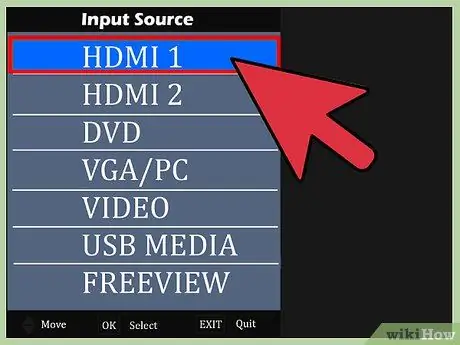
Шаг 4. Включите телевизор и видеорегистратор
Теперь два устройства подключены. Чтобы использовать устройство, вам просто нужно переключить вход телевизора на правильный вход HDMI.
Нажмите и удерживайте кнопку «Источник» или «Вход» на телевизоре или пульте дистанционного управления, чтобы изменить источник входного сигнала, пока не будет выбран HDMI
Метод 2 из 4. Кабель DVI

Шаг 1. Перед запуском убедитесь, что телевизор и видеорегистратор выключены
Вы можете оставить оба устройства подключенными к источнику питания, если они выключены во время процесса подключения

Шаг 2. Подключите один конец кабеля DVI к порту DVI In на боковой или задней панели телевизора
Если вы не можете найти кабель HDMI-DVI, вы можете использовать обычный кабель HDMI и адаптер HDMI-DVI. Вам просто нужно подключить конец HDMI к порту HDMI на адаптере, а затем подключить конец DVI на адаптере к порту DVI In на вашем телевизоре

Шаг 3. Подключите другой конец кабеля HDMI к порту HDMI 1 Out на задней панели цифрового видеорегистратора
Если вы используете адаптер, подключите неподключенный конец к порту HDMI 1 Out на задней панели цифрового видеорегистратора

Шаг 4. Подключите другой конец аудиокабеля L / R к соответствующему порту аудиовхода на задней панели телевизора
Подключите красный штекер к красному правому порту аудиовхода, а белый штекер к белому левому порту аудиовхода

Шаг 5. Подключите другой конец аудиокабеля L / R к соответствующему порту аудиовхода на задней панели цифрового видеорегистратора
Подключите красный штекер к красному правому порту аудиовхода, а белый штекер к белому левому порту аудиовхода
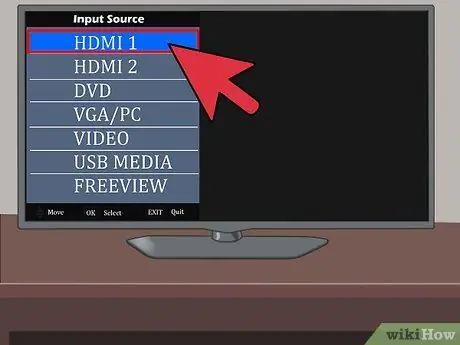
Шаг 6. Включите телевизор и видеорегистратор
Теперь два устройства подключены. Чтобы использовать устройство, вам просто нужно переместить вход телевизора на правильный вход.
Нажмите и удерживайте кнопку «Источник» или «Вход» на телевизоре или пульте дистанционного управления, чтобы изменить источник входного сигнала, пока не будет выбран DVI, поскольку в качестве источника входного сигнала используется DVI
Метод 3 из 4: компонентный кабель

Шаг 1. Перед запуском убедитесь, что телевизор и видеорегистратор выключены
Вы можете оставить оба устройства подключенными к источнику питания, если они выключены во время процесса подключения

Шаг 2. Подключите зеленый, синий и красный концы кабелей к соответствующим портам компонентного входа на боковой или задней панели телевизора
Подключите зеленый разъем к зеленому порту Y, синий разъем к синему порту Pb, а красный разъем к красному порту Pr

Шаг 3. Подключите другой конец компонентного кабеля к порту Component Out на DVR, совпадая по цвету с разъемом
Подключите зеленый разъем к зеленому порту Y, синий разъем к синему порту Pb, а красный разъем к красному порту Pr

Шаг 4. Подключите другой конец аудиокабеля к соответствующему порту аудиовхода на задней панели телевизора
Вы должны использовать отдельный аудиокабель L / R.
Подключите красный штекер к красному правому порту аудиовхода, а белый штекер к белому левому порту аудиовхода

Шаг 5. Подключите другой конец аудиокабеля L / R к соответствующему порту аудиовхода на задней панели цифрового видеорегистратора
Подключите красный штекер к красному правому порту аудиовхода, а белый штекер к белому левому порту аудиовхода
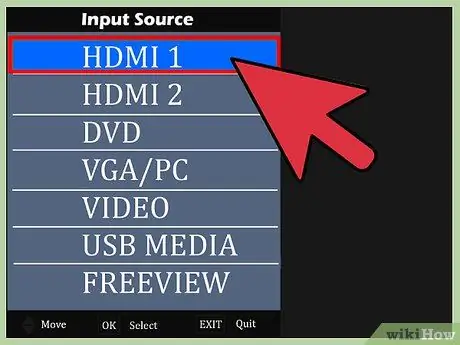
Шаг 6. Включите телевизор и видеорегистратор
Теперь два устройства подключены. Чтобы использовать устройство, вам просто нужно переместить вход телевизора на правильный вход.
Нажмите и удерживайте кнопку «Источник» или «Вход» на телевизоре или пульте дистанционного управления, чтобы изменить источник входного сигнала, пока не будет выбран параметр «Видео», поскольку в качестве источника входного сигнала используется видео
Метод 4 из 4: кабель S-Video

Шаг 1. Перед запуском убедитесь, что телевизор и видеорегистратор выключены
Вы можете оставить оба устройства подключенными к источнику питания, если они выключены во время процесса подключения

Шаг 2. Подключите другой конец стандартного кабеля S-Video к входному порту S-Video на задней панели телевизора

Шаг 3. Подключите другой конец кабеля S-video к порту S-Video Out на задней панели видеорегистратора

Шаг 4. Подключите другой конец аудиокабеля к соответствующему порту аудиовхода на задней панели телевизора
Вы должны использовать отдельный аудиокабель L / R.
Подключите красный штекер к красному правому порту аудиовхода, а белый штекер к белому левому порту аудиовхода

Шаг 5. Подключите другой конец аудиокабеля L / R к соответствующему порту аудиовхода на задней панели DVR
Подключите красный штекер к красному правому порту аудиовхода, а белый штекер к белому левому порту аудиовхода
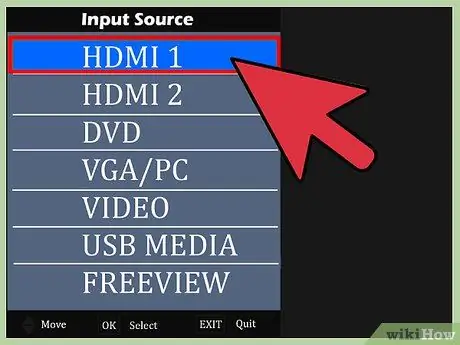
Шаг 6. Включите телевизор и видеорегистратор
Теперь два устройства подключены. Чтобы использовать устройство, вам просто нужно переместить вход телевизора на правильный вход.






